adobe photoshop如何導(dǎo)出圖片為jpg
時(shí)間:2022-11-28 15:51:33作者:極光下載站人氣:221
很多小伙伴會(huì)使用adobe photoshop軟件進(jìn)行設(shè)計(jì)圖片,當(dāng)制作完成后想要將圖片保存為jpg格式來存放,那么怎么設(shè)置呢,其實(shí)這款軟件我們可以直接將編輯好的圖片進(jìn)行保存,在保存的頁面中將格式類型的下拉列表打開就可以選擇自己需要的一個(gè)jpg格式了,選擇好圖片的格式之后再設(shè)置一下圖片保存的品質(zhì),之后就可以直接將其點(diǎn)擊保存按鈕即可保存圖片,非常的簡單且好操作,下方是關(guān)于如何使用adobe photoshop將圖片導(dǎo)出為jpg的具體操作方法,想要知道怎么操作的小伙伴可以和小編一起來看看是怎么操作的喲。
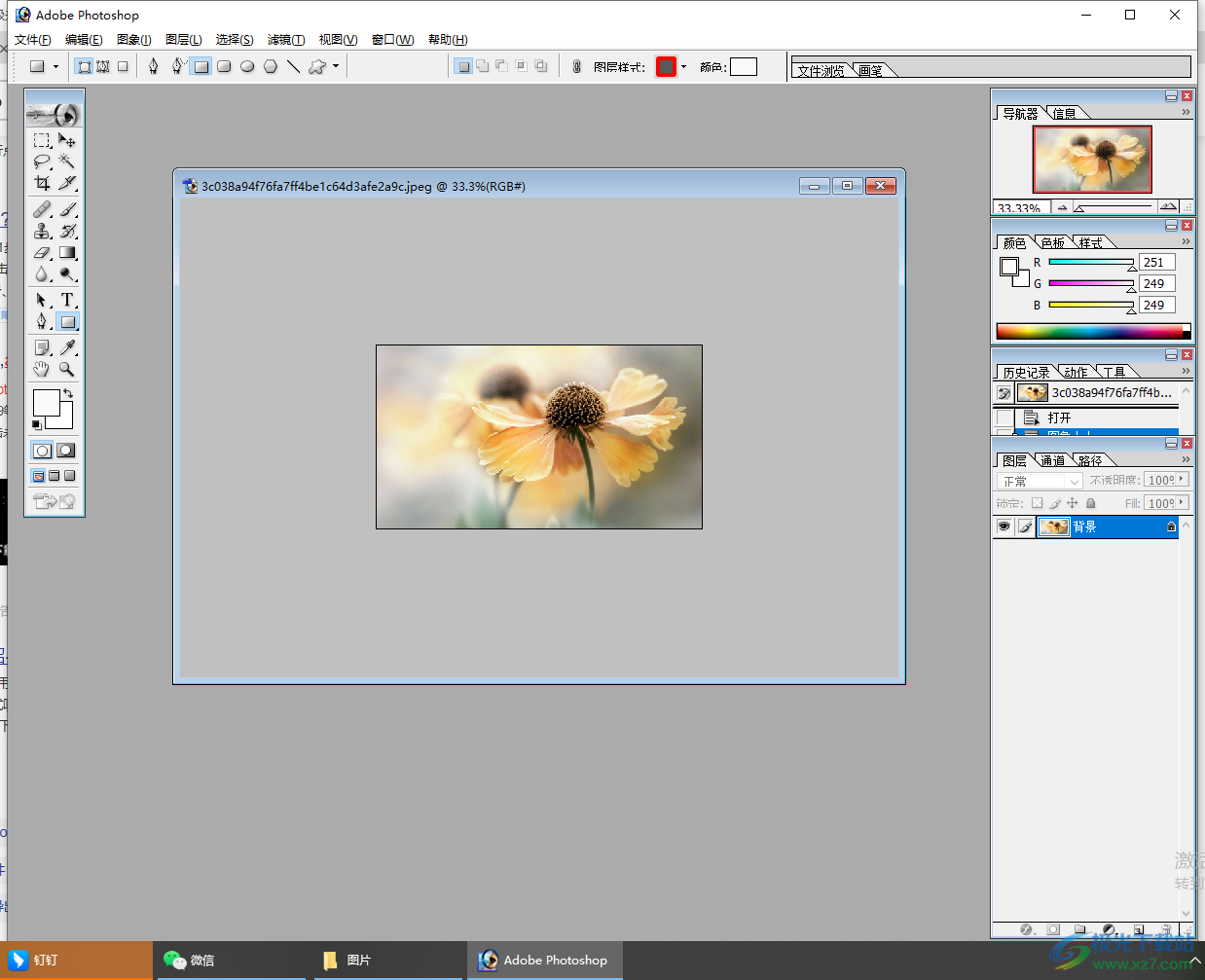
方法步驟
1.首先我們可以將該軟件雙擊打開之后進(jìn)入到頁面中,在左上角的地方選擇【文件】選項(xiàng)將我們想要制作的圖片選中然后添加進(jìn)來。
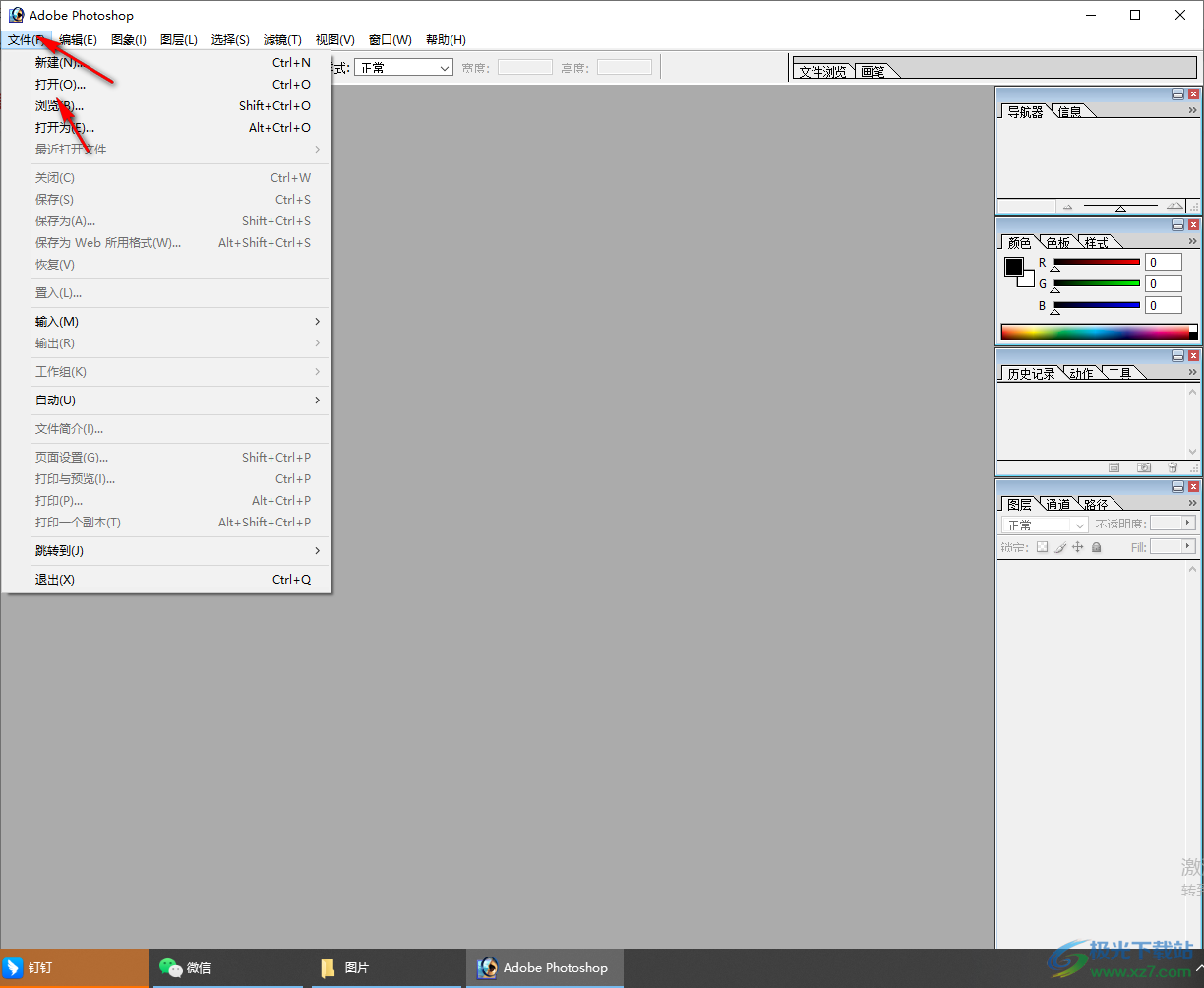
2.之后將圖片導(dǎo)入進(jìn)來進(jìn)行相應(yīng)的編輯與設(shè)置,制作完之后,你可以點(diǎn)擊左上角的【文件】選項(xiàng),選擇【保存為】選項(xiàng)。
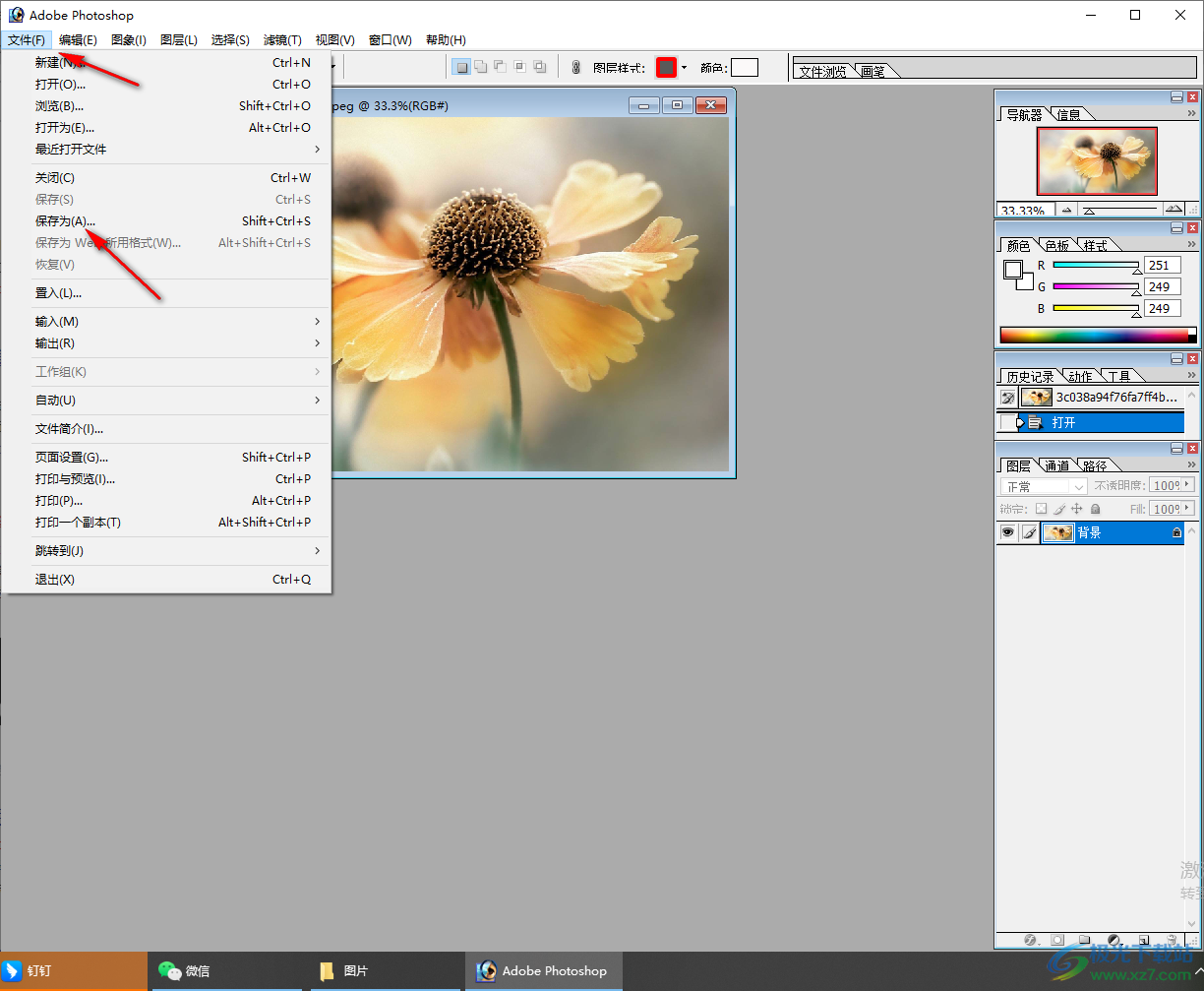
3.在打開的窗口中頁面中,將【格式】的下拉列表點(diǎn)擊一下可以看到有多種保存格式,找到【jpg】格式。
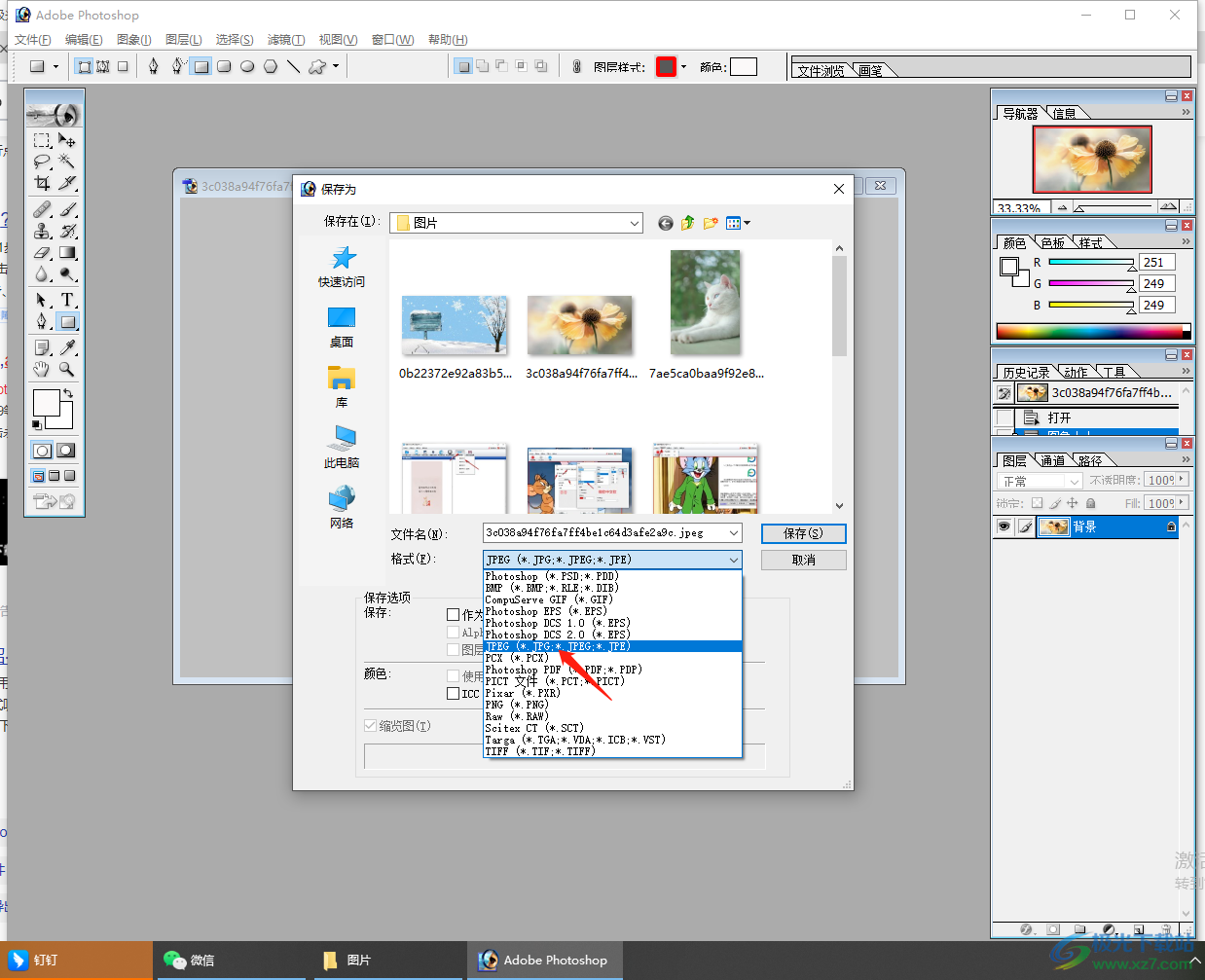
4.點(diǎn)擊之后再左側(cè)選擇一個(gè)保存路徑,選擇好之后點(diǎn)擊【保存】按鈕即可。
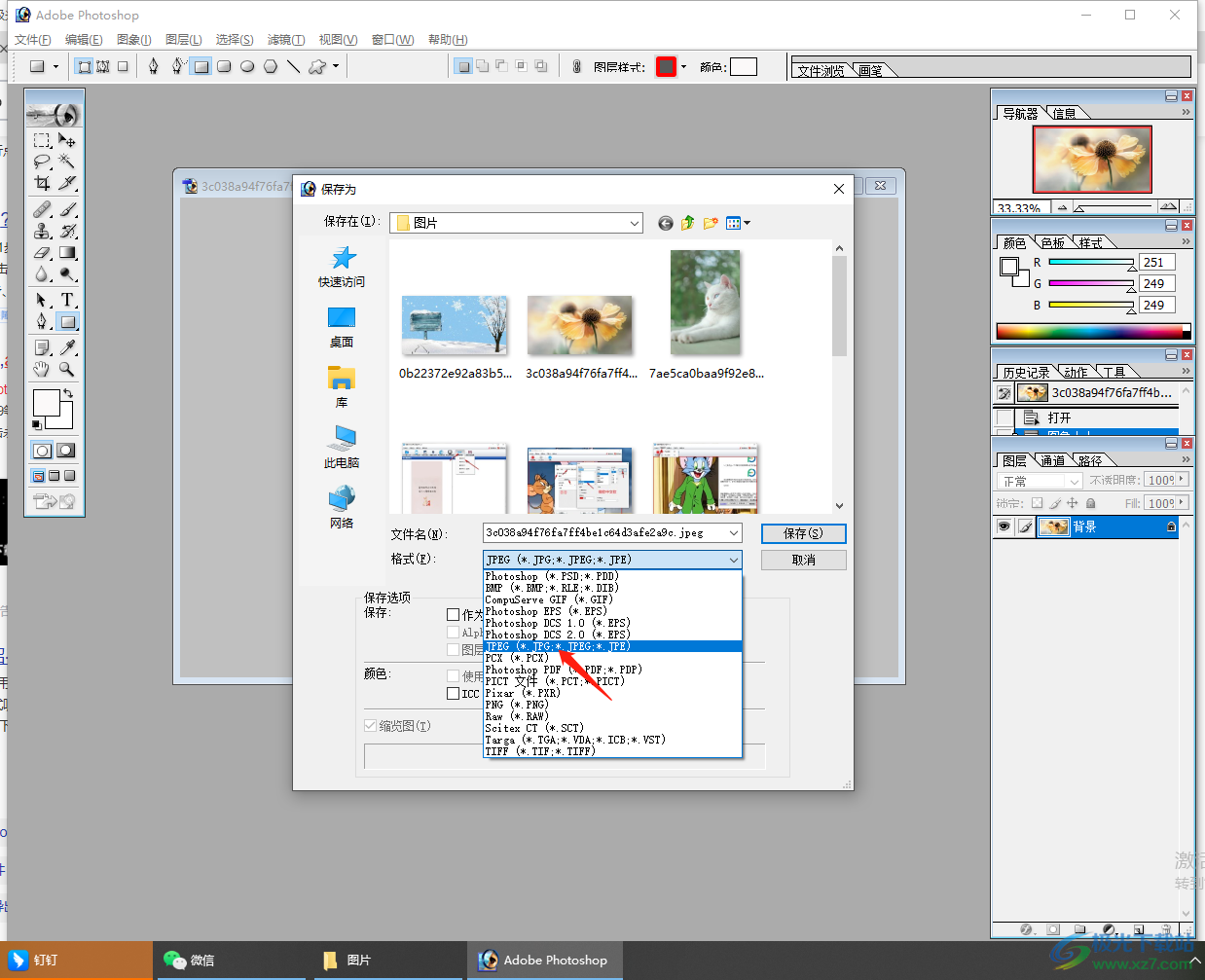
5.接著會(huì)彈出一個(gè)jpg選項(xiàng)的窗口,在該窗口中你可以將【品質(zhì)】的選項(xiàng)下拉按鈕點(diǎn)擊打開選擇【高】選項(xiàng),之后再點(diǎn)擊【確定】按鈕即可保存。
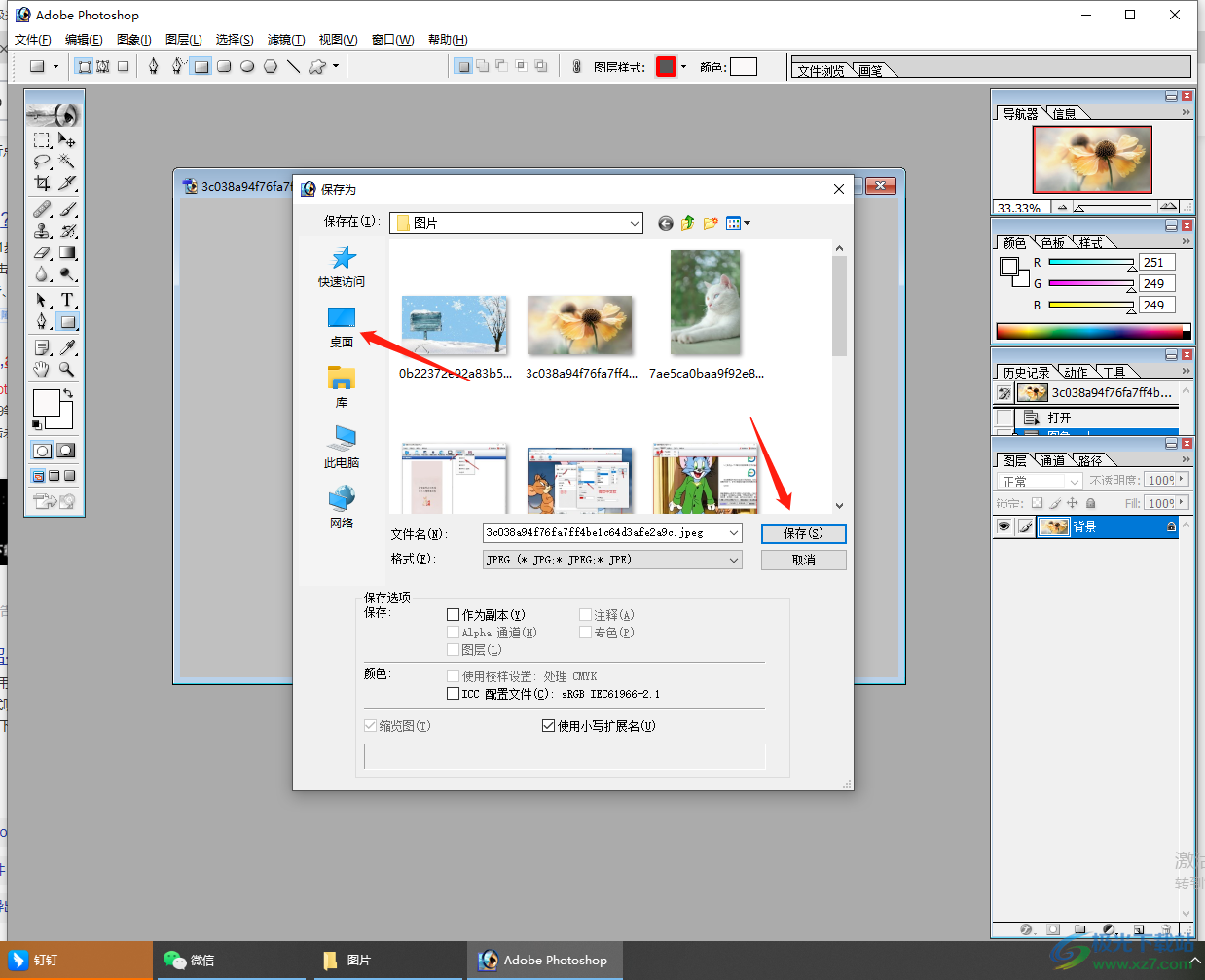
以上就是關(guān)于如何使用adobe photoshop將圖片保存為就jpg的方法,當(dāng)我們將圖像設(shè)置完成之后,直接將圖片進(jìn)行保存,在保存圖像的頁面中選擇格式就好了,快試試吧。

大小:21.50 MB版本:v7.0.1 中文版環(huán)境:WinAll, WinXP, Win7, Win10
- 進(jìn)入下載
相關(guān)推薦
相關(guān)下載
熱門閱覽
- 1百度網(wǎng)盤分享密碼暴力破解方法,怎么破解百度網(wǎng)盤加密鏈接
- 2keyshot6破解安裝步驟-keyshot6破解安裝教程
- 3apktool手機(jī)版使用教程-apktool使用方法
- 4mac版steam怎么設(shè)置中文 steam mac版設(shè)置中文教程
- 5抖音推薦怎么設(shè)置頁面?抖音推薦界面重新設(shè)置教程
- 6電腦怎么開啟VT 如何開啟VT的詳細(xì)教程!
- 7掌上英雄聯(lián)盟怎么注銷賬號(hào)?掌上英雄聯(lián)盟怎么退出登錄
- 8rar文件怎么打開?如何打開rar格式文件
- 9掌上wegame怎么查別人戰(zhàn)績?掌上wegame怎么看別人英雄聯(lián)盟戰(zhàn)績
- 10qq郵箱格式怎么寫?qq郵箱格式是什么樣的以及注冊(cè)英文郵箱的方法
- 11怎么安裝會(huì)聲會(huì)影x7?會(huì)聲會(huì)影x7安裝教程
- 12Word文檔中輕松實(shí)現(xiàn)兩行對(duì)齊?word文檔兩行文字怎么對(duì)齊?
網(wǎng)友評(píng)論